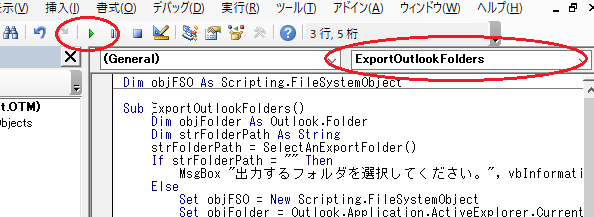別システムからバッチなどでファイルを作成、そのファイルをNextCloudにアップし、NextCloudの内部リンクを取得したいケースがあった。参考までに方法を示す。
CURLでNextCloudのAPIコマンドをたたき、アップしてFileIDを取得する。
PHPのプログラムで書くと以下の感じとなる。
/**
* ローカルのファイルをNextCloudにアップロードし、内部リンクを取得する。
*
* @param string $upFileFullPath アップしたいファイルのフルパス
* @param string $dstFolder NextClodu上のアップしたいフォルダー(ファイル名は$upFileFullPathのファイル名を使用)
* @param string $nextCloudURL NextCloudのURL
* @param string $userName NextCloudのログインユーザー
* @param string $password NextCloudのログインユーザーのパスワード(アプリパスワード)
* @return string|bool ファイルアップ後の内部リンクを返す。falseの場合はエラー
*/
function upFileAndGetInternalLink($upFileFullPath, $dstFolder, $nextCloudURL, $userName, $password){
if (!is_file($upFileFullPath)){ return false; }
$fileName = basename($upFileFullPath);
if (substr($nextCloudURL, -1) != '/'){ $nextCloudURL .= '/'; }
if (substr($dstFolder, -1) != '/'){ $dstFolder .= '/'; }
$apiOfTheUpFile = $nextCloudURL . 'remote.php/dav/files/' . $dstFolder . $fileName;
//libxml_use_internal_errors(true);
$cmd = "curl -T '" . $upFileFullPath . "' -u '" . $userName . ":" . $password . "' '" . $apiOfTheUpFile . "'";
echo $cmd;
$ret = exec($cmd, $aryOutput, $resultCode);
if ($ret === false || $resultCode != 0){ return false; }
$cmd = "curl -u '" . $userName . ":" . $password . "' '" . $apiOfTheUpFile . "' -X PROPFIND --data '<?xml version=\"1.0\" encoding=\"UTF-8\"?>
<d:propfind xmlns:d=\"DAV:\">
<d:prop xmlns:oc=\"http://owncloud.org/ns\">
<oc:fileid />
</d:prop>
</d:propfind>'";
$ret = exec($cmd, $aryOutput, $resultCode);
if ($ret === false || $resultCode != 0){ return false; }
$ret = str_replace(':','',$ret);
$xml = simplexml_load_string($ret);
$fileId = (string)$xml->dresponse->dpropstat->dprop->ocfileid;
return $nextCloudURL . "index.php/f/" . $fileId;
}使用する感じは以下。
$upFileFullPath = '/td/dl/hogehoge.xlsx'; $nextCloudURL = 'https://yourNextCloud.com/'; $dstFolder = '/yourName/All/'; // NextCloudの"data"フォルダ以下を指定。ユーザ名が最初のフォルダ階層になるはず。 $userName = 'YourName'; $password = 'xH6Jk-Hkdje-OPalkd-J4PCn-mqxMW'; echo upFileAndGetInternalLink($upFileFullPath, $dstFolder, $nextCloudURL, $userName, $password);